On olemassa lause, joka menee näin: ”Koulutus on yksi elämän tärkeimmistä asioista”. Lyön vetoa, että jokainen meistä on kuullut tämän lauseen yhdellä hetkellä elämässämme. Vaikka en kiistä tätä väitettä, olkaamme rehellisiä, opiskelu voi ajoittain olla tylsää. Siksi sinun ei pitäisi keskittyä opiskelemaan kovasti, vaan sitä, mitä pitäisi keskittyä, opiskelee älykkäästi. Tämä lausunto herättää kuitenkin kysymyksen, joka on miten älykäs opiskelu? Vaikka on olemassa useita tapoja edetä, sitä pidän eniten älypuhelimessani. Mutta se toimii vain, jos voit käyttää niitä ilman, että muut sovellukset häiritsevät niitä. Jos mietit, mitkä sovellukset tekevät luettelon, tässä on 15 parasta sovellusta opiskelijoille, jotka auttavat heitä opiskelemaan tehokkaasti:
Opiskelijoille parhaiten sopivat sovellukset auttaakseen opintojaan
Sovellusten esto-sovellukset
Kuten aiemmin mainitsin, älypuhelimien opiskelijoiden parhaiden sovellusten käyttäminen on hyödyllistä vain, jos voit välttää häiriötekijöitä muista sovelluksista, ymmärrän, että on helpompi sanoa kuin tehdä. Jos tämän säännön noudattaminen on vaikeaa, voit välttää tiettyjen sovellusten avaamisen tietyn keston ajaksi joidenkin sovellusten esto-sovellusten avulla. Jotta voit auttaa sinua, tässä on parhaat sovellukset, jotka voivat tehdä tämän:
1. (OFFTIME)
(OFFTIME) on kehitetty auttamaan sinua olemaan keskittynyt muuten kiireiseen elämäntapaanne. Se estää kaikki älypuhelimesi sovellukset avautumasta, ellei niitä ole luettelossa. Kun olet aktivoinut sovelluksen, et voi avata mitään sovelluksia. Jos yrität avata estetyn sovelluksen, sovellus sulkeutuu automaattisesti, ja näyttöön tulee viesti (OFFTIME). Voit asettaa tavoitteita, joissa voit määrittää, kuinka monta minuuttia haluat palvelun olevan käytössä. Toinen päivä on ”Oma päivä”, jota pidän todella hyödyllisenä. Se antaa sinulle käsityksen puhelimesi käytöstä päivän aikana. Tämä ominaisuus on erittäin kätevä, kun haluat analysoida, missä tuhlaat aikaa eniten.
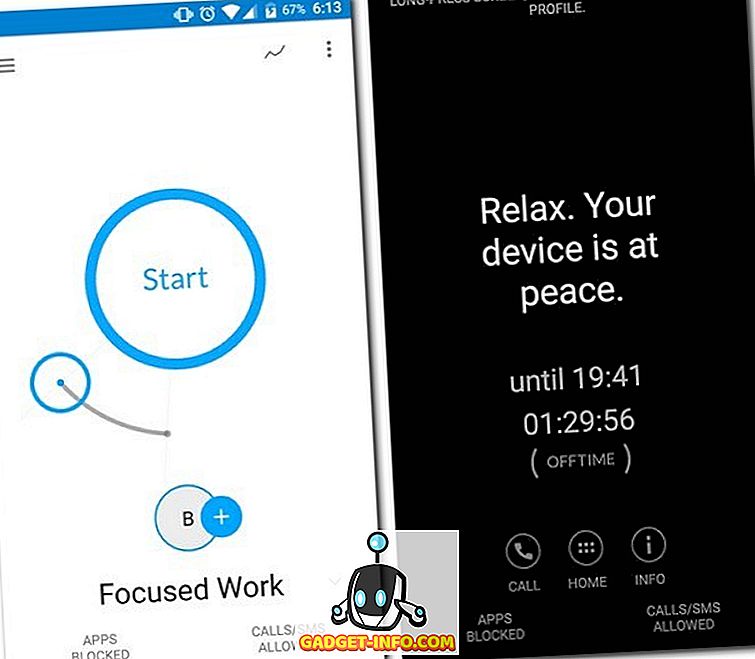
Tämän lisäksi voit käyttää sovellusta myös silloin, kun haluat irrottaa tai nukkua . Itse asiassa voit luoda erilaisia profiileja jokaiseen tarkoitukseen, jota haluat käyttää sovelluksessa, ja nimeä ne vastaavasti. Jokaisen profiilin osalta voit valita piilottaa valitut ilmoitukset, jotka eivät näy ilmoitussivulla. Voit myös sulkea puhelut ja mykistää tekstejä, jolloin sallitaan muutama valittu yhteyshenkilö.
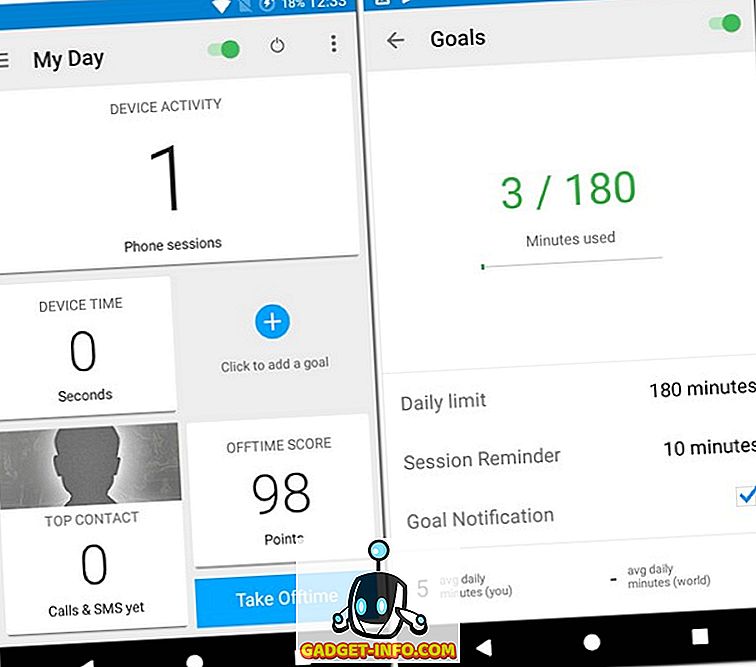
Vaikka kaikki on hienoa sovelluksen kanssa, Androidissa sen ilmainen versio mahdollistaa vain yhden profiilin luomisen. Jos haluat luoda lisää, sinun on ostettava pro-versio sovellusostoksilla. Hyvä asia on kuitenkin se, että voit päättää määrän, jonka haluat maksaa. Toisaalta, jos olet iOS-käyttäjä, saat vain pro-version, joka maksaa 2, 99 dollaria. Pro-versio avaa myös lisäominaisuuksia, kuten palvelun aikatauluttamisen, kalenterisynkronoinnin ja kuukausittaiset oivallukset.
Asenna: Android (ilmainen sovelluksen ostoon), iOS (2, 99 dollaria)
2. AppBlock
Vaikka AppBlock on yksinkertainen sovellus, sen tehtävänä on estää sovelluksia tietyn ajan hyvin. Aloittaaksesi voit luoda ja nimetä profiileja, jotka määrittävät ne päivät ja kellonajat, joille ne ovat aktiivisia, sekä estettävät sovellukset. Kuten (OFFTIME), voit myös estää estettyjen sovellusten ilmoitukset . Näitä ilmoituksia voidaan myöhemmin tarkastella sovelluksen "Estetyt ilmoitukset" -osassa .
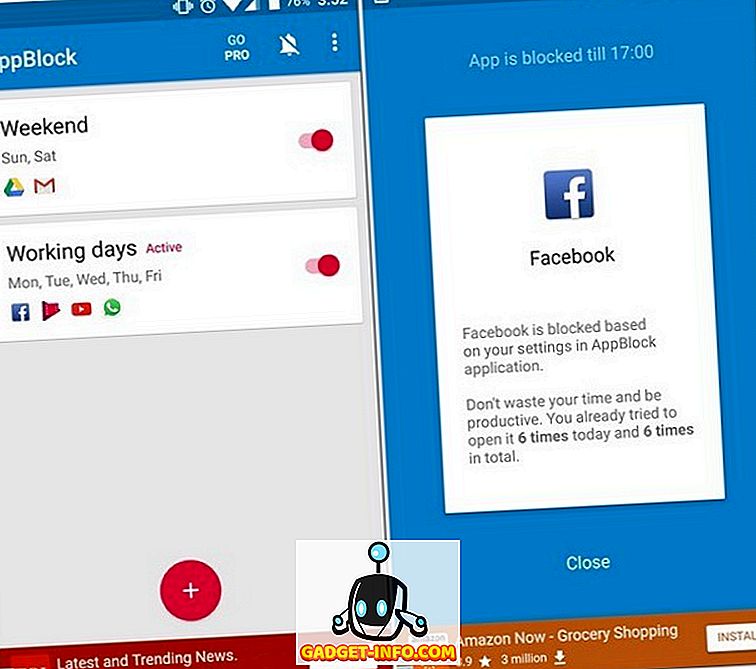
Koska kaikki tämä toimii vain, kun profiili on aktiivinen, profiilin sammuttaminen ja estettyjen sovellusten käyttäminen saattaa tuntua melko helppoa. No eipä oikeastaan. Voit lukita profiilit, jotka puolestaan voidaan avata vain, kun laite on kytketty virtalähteeseen. Lisäksi voit ottaa käyttöön PIN-koodin suojataaksesi sovelluksen käynnistämisen. Jos haluat käyttää sovellusta täyteen potentiaaliin, voit ostaa pro-version, jossa on sovelluksen osto, jonka avulla voit luoda enemmän kuin kolme profiilia, tallentaa kaikki estetyt ilmoitukset, voit määrittää rajoittamattomia aikavälejä ja rajoittamattomia sovelluksia profiileissa ja jopa poistaa mainokset.
Asenna: Android (ilmainen, sovelluksessa ostettu)
Paras suunnittelija-sovellukset
Kun sinulla on häiritseviä sovelluksiasi, voit käyttää älypuhelinta opiskelemaan tehokkaasti. Ja mikä on parempi paikka aloittaa kuin suunnittelu. On olemassa joitakin todella hyviä sovelluksia, joiden avulla voit suunnitella opintosuunnitelmasi niin, että et koskaan myöhästy mihinkään luokkaan tai kokeeseen. Voit auttaa sinua aloittamaan muutaman sovelluksen, joita voit käyttää:
1. myHomework Student Planner
myHomework Student Planner on yksi parhaista suunnittelusovelluksista, joita voit käyttää opiskelijana. Tämän sovelluksen avulla voit tallentaa kotitehtäviäsi ja luokkien aikatauluja, kaikki yhdessä paikassa. Voit lisätä luokkasi nimet sovellukseen, joten sinun ei tarvitse kirjoittaa niitä uudelleen ja uudelleen. Voit myös valita kotitehtävän luettelosta, joka sisältää testin, tutkimuksen, laboratorion, projektin jne. Ja asettaa eräpäivän. Kotitehtävien tärkeydestä riippuen voit myös asettaa prioriteetin korkealta matalalle.
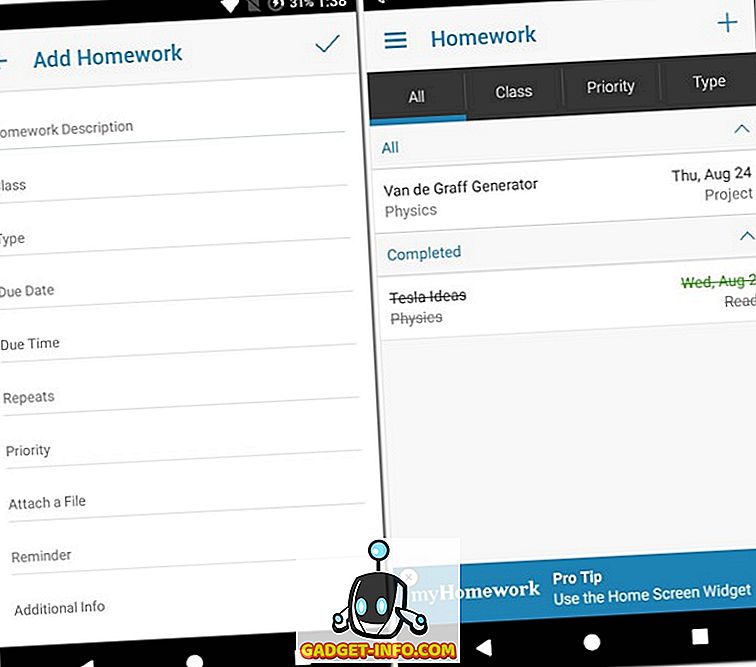
Jos luot tilin sovelluksessa, voit käyttää myös monia muita hyödyllisiä ominaisuuksia. Aloittelijoille myHomework Student Planner tukee eri alojen välistä synkronointia, joten voit käyttää tietojasi mistä tahansa. Voit myös liittää tiedostoja ja asettaa muistutuksia kotitehtävään, kun olet kirjautunut sisään. Kun kotitehtäväsi on valmis, voit merkitä sen tekemällä sen pitkään painamalla kyseistä merkintää. Saat myös kalenterinäkymän, jonka avulla on helppo katsella aikataulusi ajan kuluessa.
Asenna: Android, iOS (ilmainen sovellusostoksilla)
2. Google-kalenteri
Jos etsit sovellusta, joka ei ainoastaan tallenna opintosuunnitelmaa vaan myös koko päivän, Google-kalenteri on sovellus sinulle. Saumaton integrointi muihin Google-tuotteisiin ja monialaiset synkronointitoiminnot ovat tuskin merkityksellisiä, mitä alustaa käytät. Sovelluksen avulla voit luoda tapahtuman, asettaa muistutuksen tai jopa asettaa tavoitteen . Saat myös ilmoituksia kaikista tapahtumista, muistutuksista ja tavoitteista, jotka tekevät siitä todella kätevän työkalun.
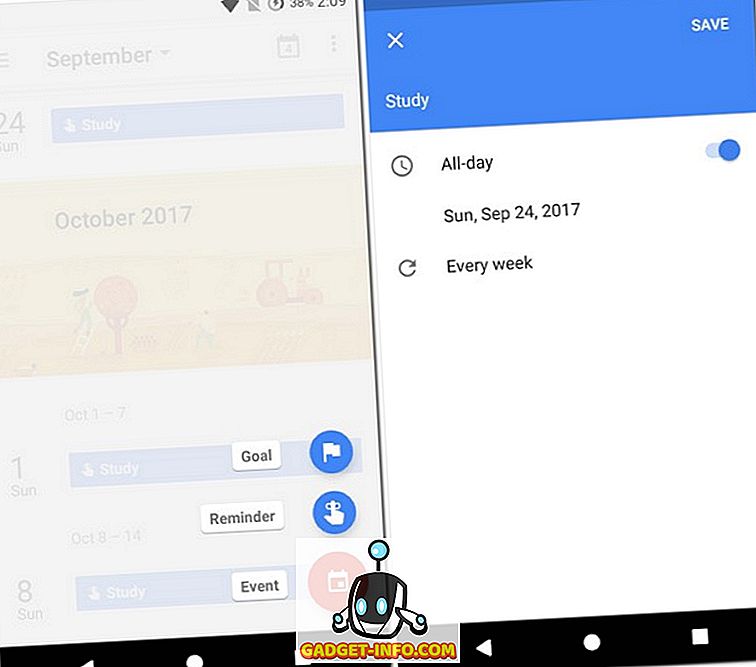
Google-kalenteri voi myös tunnistaa kaikki tapahtumat tai varaukset, joille olet koskaan saanut sähköpostiviestin Gmail-tililläsi, ja lisää ne automaattisesti kalenteriin. Tämä on erittäin hyödyllistä, kun sinulla on kiireinen aikataulu ja et voi muistaa, mitä kaikkia nimityksiä sinulla on milloin tahansa. Se voi auttaa sinua suunnittelemaan paremmin, koska voit olla varma, että kaksi tehtävää ei päällekkäin samanaikaisesti. Lopuksi sovelluksen avulla voit etsiä merkinnöistäsi, mikä tekee siitä erittäin kätevän ja vaivaton.
Asenna: Android, iOS (ilmainen sovellusostoksilla)
Parhaat muistiinpanovaatimukset
Nyt kun kaikki on suunniteltu, on aika ryhtyä toimiin. Tärkein asia, jonka sinun pitäisi tehdä luennossa, on tehdä asianmukaisia muistiinpanoja. Vaikka kannettava tietokone on paras ystäväsi, kun otat muistiinpanoja kiihkeästi luennossa, sinun täytyy joskus kirjoittaa joitakin nopeita pisteitä ja ottaa kannettava tietokoneesi joka kerta, kun se ei ole tuottavaa. Paras tapa tehdä se on merkitä nämä kohdat älypuhelimeen. Joten testasin muutamia muistiinpano-sovelluksia ja löysin ne, jotka ovat alla olevan parhaan.
1. OneNote
Samaa OneNote-ohjelmaa, jota käytät muistiinpanojen käyttämiseen tietokoneessa, voidaan käyttää myös älypuhelimessasi (Android ja iOS). Koska muistiinpanot on synkronoitu, voit olla varma, että kaikki muistiinpanosi ovat käytettävissäsi sen mukaan, kumpi laite sitä käytetään. Suurin osa tämän sovelluksen ominaisuuksista on niitä, joita olet jo tuntenut, eli jos olet käyttänyt OneNotea aiemmin. Tärkeää on huomata tässä, että jos et ole kirjautunut Microsoft-tilin avulla, voit ottaa vain nopean huomautuksen ja synkronointi ei toimi.
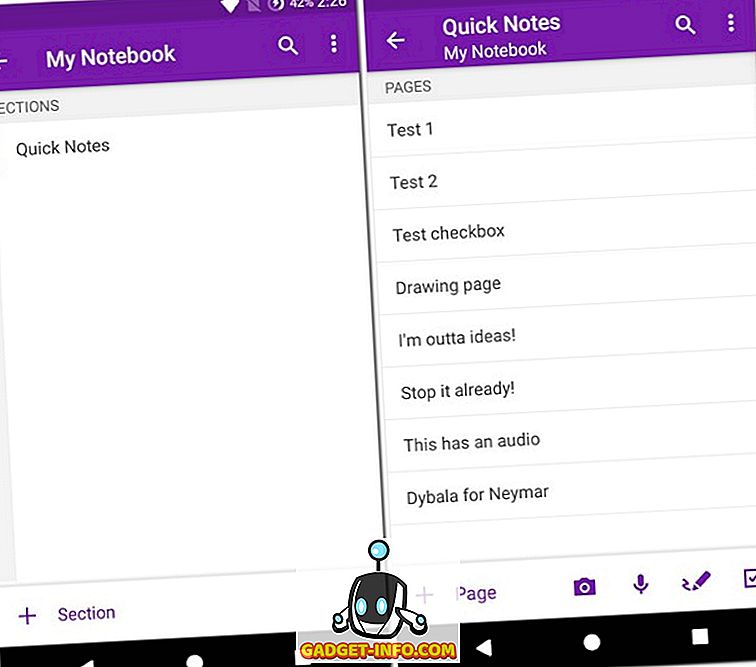
Sovellukseen itse, se on yksi parhaista huomautusohjelmista, jotka ovat käytettävissä molemmilla alustoilla. Voit luoda erilaisia muistikirjoja muistiinpanojen järjestämiseen. Jokaisella muistiinpanolla voi olla eri osia, joiden avulla voit järjestää muistiinpanosi paremmin. Huomautuksessa voit luoda eri sivuja, joissa voit joko kirjoittaa virtuaalisen näppäimistön, lisätä kuvia, lisätä äänitallenteita, piirtää sormella tai kynällä ja luoda jopa valintaruutuja. OneNote-sovelluksessa on myös hakutoiminto, jota voidaan käyttää etsimäänsi tarkkaa muistiinpanoa.
Asenna: Android, iOS (ilmainen)
2. Google Keep
Jos etsit lyhyitä muistiinpanoja, Google Keep on katsonut. Kun sanot, että voit ottaa myös pitkät muistiinpanot, suosittelen, että käytät silti OneNote-ohjelmaa. Kun pidät Keepin ominaisuuksista, voit ottaa yksinkertaisen muistiinpanon tai luoda luettelon. Kuten OneNote, voit myös käyttää Keep-ohjelmaa ottamalla muistiinpanoja sormella tai kynällä, lisäämällä äänitallenteita ja lisäämällä kuvia. Tämän lisäksi voit lisätä muistiinpanoihin erilaisia taustavärejä erottaaksesi ne toisistaan. Jos haluat luokitella ne, voit myös lisätä mukautettuja tarroja . Alkuun on kaikki, sovelluksessa on myös monialaisia mukautuksia.
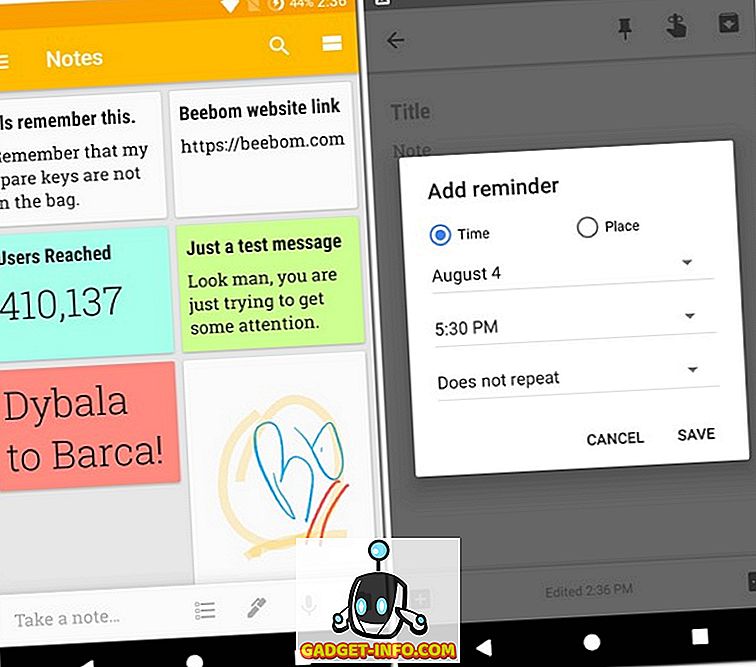
Saattaa olla joitakin huomautuksia, joita et halua nähdä aina, kun avaat sovelluksen, mutta et halua poistaa niitä. Tällöin voit arkistoida nämä muistiinpanot ja ne poistuvat päänäkymästä. Niiden muistiinpanojen osalta, jotka lopetat, ne löytyvät "Roskakorista", jossa he elävät 7 päivää ennen kuin ne ovat menneet ikuisesti . Voit myös asettaa muistutuksia muistiinpanoihisi. Viimeisenä mutta ei vähäisimpänä, voit jopa jakaa muistiinpanosi ystäviesi kanssa sovelluksen sisällä.
Asenna: Android, iOS (ilmainen)
Parhaat tekstinkäsittelyohjelmat
Jos olet kirjoittanut raportin, muistiinpanosovellus ei tarjoa tarpeeksi muotoiluvaihtoehtoja. Jos näin on, voit ladata tekstinkäsittelyohjelman, jonka avulla voit vain kirjoittaa ja muokata tiedostoja, mutta voit myös muotoilla niitä suuressa määrin. Vaikka siellä on monia hyviä tekstinkäsittelyohjelmia, olen valinnut niistä kaksi parhaista.
1. Google-dokumentit
Google Docs tarjoaa Google-tuotteeksi saumattoman integroinnin Google Driveen . Sovelluksessa tekemäsi työ tallennetaan reaaliajassa, joten sinun ei tarvitse huolehtia siitä, että tallennat sen muutaman minuutin välein. Voit muotoilla tekstejä, joissa on monia muotoiluvaihtoehtoja, jotka sisältävät fontin, kirjasintyypin, kirjasinkoon, tekstin värin, korostavat värin, sisennyksen ja kappaleiden välisen etäisyyden monien muiden joukossa.
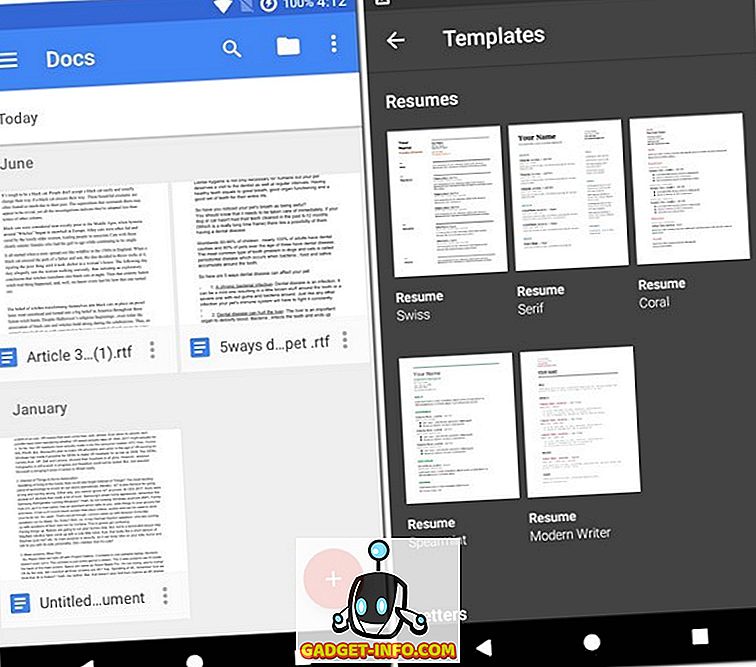
Uusien tiedostojen luomisen lisäksi Google-dokumenttien avulla voit muokata olemassa olevia Microsoft Word- tai Google-dokumenttien tiedostoja . Oletusarvoisesti kaikki tiedostot tallennetaan Google-dokumenttien muodossa, mutta voit myös luoda kopion DOCX-muodossa. Lopuksi voit tallentaa nämä tiedostot offline-tilaan ja jakaa ne ystäviesi kanssa.
Asenna: Android, iOS (ilmainen)
2. Microsoft Word
Kuten voit käyttää OneNotea mobiililaitteessasi muistiinpanoon, voit käyttää Microsoft Office -sovellusta tekstinkäsittelyohjelmana. Jos kirjaudut Microsoft-tilillesi sovelluksessa, asiakirjat synkronoidaan automaattisesti OneDriven kautta . Kirjoitusta varten voit avata olemassa olevan tiedoston tai luoda uuden sovelluksen sisällä. Aivan kuten työpöydän versio, voit valita joukosta malleja, kuten päiväkirjaa, uutiskirjettä, tutkimuspaperia jne., Tai jatkaa tyhjää asiakirjaa.
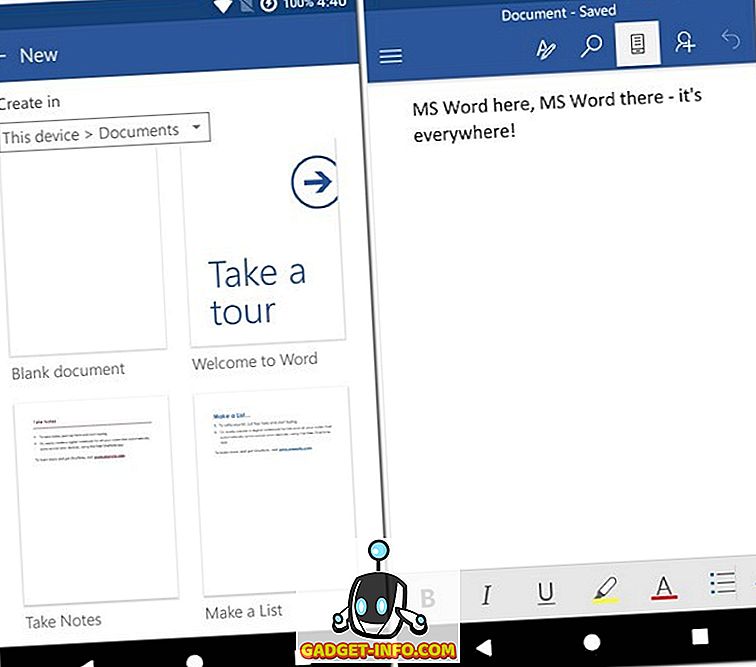
Microsoft Office -ohjelman muotoiluvaihtoehdot eivät tarvitse käyttöönottoa. Vain muutaman nimeämisen vuoksi ne sisältävät fonttia, kirjasintyyliä, kirjasinkokoa, fontin väriä, kappaleiden muotoilua jne. Kuten Google-dokumentit, Microsoft Word -sovellus mahdollistaa jakamisen joko OneDriven tai sähköpostin liitteenä.
Asenna: Android, iOS (ilmainen sovellusostoksilla)
Parhaat sanakirjaohjelmat
Aivan kuten opiskelijan elämä on epätäydellinen ilman sanakirjaa, tämä luettelo olisi epätäydellinen ilman sanakirja-sovelluksen mainintaa. Vaikka ladattavissa on monia suuria sanakirjojen sovelluksia, olen vain yksi, joka on enemmän kuin tarpeeksi kaikille tarkoituksille ja tarkoituksille.
1. Merriam-Webster-sanakirja
Aivan kuten mitä tahansa sanakirjasta odotetaan, Merriam-Webster Dictionary -sovellus näyttää sanojen merkityksen. Tämän lisäksi voit kuulla sanan ääntämisen, nähdä joitakin esimerkkejä ja oppia hieman historiaa sanan alkuperästä . Viimeisimmät hakuhistoriasi on tallennettu sovellukseen, jotta voit tarkastella niitä uudelleen. Jos sinulla on vaikea muistaa minkä tahansa sanan merkitystä, voit merkitä sen suosikiksi ja se näkyy sitten sovelluksen "Suosikit" -osiossa, jonka voit vierailla myöhemmin.
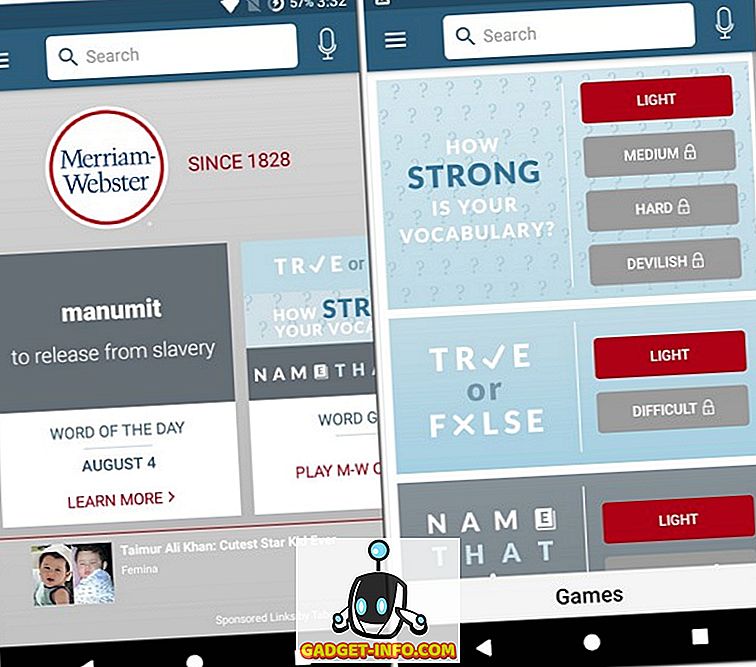
Sovellus näyttää myös päivän sanan, joka auttaa lisäämään sanastoa. Jotta oppiminen olisi mielenkiintoisempaa, sovelluksessa on muutamia sanapelejä, joita voit pelata samalla kun testaat sanastoa samanaikaisesti. Vaikka näytössä on muutamia mainoksia, voit poistaa ne ostamalla premium-version vain 3, 99 dollaria. Tämän version avulla pääset käyttämään myös premium-sisältöä, joka sisältää graafisia kuvia .
Asenna: Android, iOS (ilmainen sovellusostoksilla, 3, 99 dollaria)
Parhaat oppimisohjelmat
Ei ole aina helppoa oppia kaikkea luokassa. Toisaalta yksin oppiminen kotona voi olla tylsää. Useimmille ihmisille paras tapa oppia aktiivisesti on heidän ikäisensä. Joten tässä on sovellus, joka auttaa sinua oppimaan yhdessä muiden ihmisten kanssa aivan kuten sinä ympäri maailmaa:
1. GoConqr
Kun avaat GoConqin ensimmäistä kertaa, sinun on valittava ammatti. Vaikka on olemassa vaihtoehtoja, kuten "Opi", "Opeta" ja "Työ", puhun vain "Tutkimuksesta". Kun valitset ”Opiskelu”, seuraava asia, jota pyydetään, on koulutuksen taso. Voit valita mitä tahansa toissijaisesta jatko-opintoihin . Riippuen valitsemastasi tasosta, siirryt näyttöön vastaavien aiheiden kanssa. Voit valita useamman kuin yhden aiheen tästä näytöstä. Valitsin ”Undergraduate” ja sen jälkeen “Engineering”. Kun olet tyytyväinen valintasi, näytön alaosassa on seuraava painike.
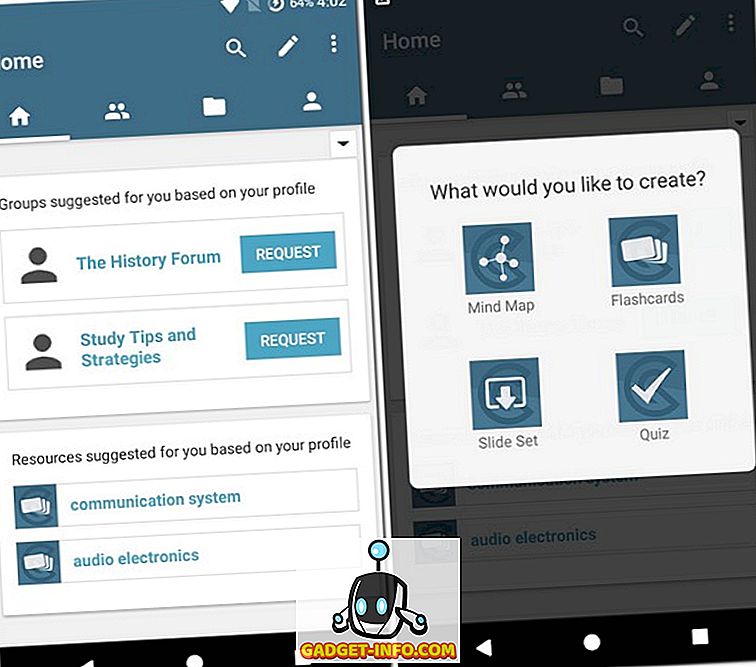
Kun alkuperäinen asennus on valmis, voit käyttää sovelluksen hyödyllisiä oppimisvälineitä . Aloittelijoille voit luoda mielen kartan, muistikortit, diaesityksen ja jopa tietokilpailun sekä itsellesi että ystävillesi. Huomaa, että sinun on ladattava tietyt sovellukset jokaiselle näistä. Älä huoli siitä, että sovellus ohjaa sinut itse tarvittaviin sovelluksiin. Voit tutustua sovellukseen erilaisiin ryhmiin, jotka yhdistyvät joka auttaa sinua muodostamaan yhteyden eri henkilöihin, jotka opiskelevat samoja aiheita kuin sinä. Tämä auttaa myös, koska sovelluksen avulla voit opettaa, mitä tiedät muille ryhmäsi ihmisille . Toisin sanoen myös muut ryhmän jäsenet voivat tehdä samoin.
Asenna: Android, iOS (ilmainen sovellusostoksilla)
Paras Järjestäjä-sovellukset
Kun sinulla on kaikki muistiinpanot, joita sinun täytyy tutkia, seuraava haastava asia on niiden järjestäminen. Koska useimmat meistä eivät ole niin hyviä järjestämisessä kuin haluamme olla, on tiettyjä sovelluksia, jotka voivat auttaa meitä parantumaan. Kun tällaisia sovelluksia on tarjolla runsaasti, olen valinnut pari järjestäjäohjelmaa, joiden avulla voit tehdä oragnizing-pelisi vahvaksi.
1. Office-objektiivi
Ei ole aina mahdollista, että jokainen voi osallistua jokaiseen luokkaan. Joidenkin tai muiden syiden takia jokainen meistä jättää luokan jonkin aikaa. Tällöin on todella vaikeaa kattaa kaikki muistiinpanot kopioimalla ne, joten useimmat meistä tavallisesti napsauttavat kuvia pitääkseen ne digitaalisessa muodossa. Mutta kun meidän on tarkasteltava niitä uudelleen, kaikki se näyttää sekavalta. No, se voidaan välttää, jos käytät Office Lensiä.
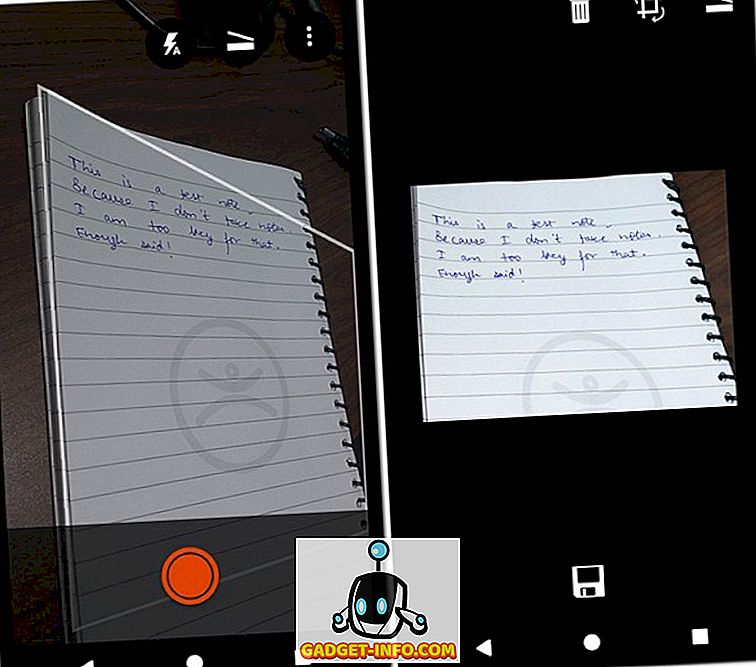
Office Lens tekee yhden yksinkertaisen asian, joka on kuvien napsauttaminen. Mutta ei tavallisia, joita voit käyttää älypuhelimen kamerasovelluksella, vaan sitä on kehitetty erityisesti kuvien ottamiseen. Riippumatta kulmasta, johon napsautat kuvaa, tulos olisi suuri. Sovelluksessa on vaihtoehtoja napsauttamalla eri lähteiden kuvia, kuten asiakirjoja, tauluja tai käyntikortteja . Voit järjestää kuvat suoraan sovelluksen sisällä ja luoda PDF-tiedoston kaikkiin kuviin. Voit esimerkiksi luoda pdf-tiedoston, joka voi olla luento tai luku. Nämä ominaisuudet ovat todella hyödyllisiä. Lopuksi voit helposti jakaa nämä kuvat kenellekään muulle, joka tarvitsee niitä.
Asenna: Android, iOS (ilmainen)
Paras Cloud Storage -sovellus
Kun teknologinen maailma liikkuu hitaasti pilviteknologian suuntaan, on järkevää, että käytät sitä hyödyksi. Voit tallentaa kaikki muistiinpanot ja asiakirjat pilviin ja varmistaa, että ne ovat käytettävissä mistä tahansa. Näin sinun ei tarvitse paniikkia, vaikka unohdit tuoda ensisijaisen laitteen, sillä kaikki muistiinpanot ovat käytettävissä minkä tahansa selaimen avulla. Joten tässä on muutamia pilvivarastosovelluksia, joita voit käyttää:
1. Google Drive
Jos olet Android-käyttäjä, käytät jo Google Drivea. Siinä on joitakin todella hyödyllisiä ominaisuuksia. Tiedostojen ja kansioiden lataamisen lisäksi pilviin voi luoda niitä myös sovelluksen sisällä . Voit myös skannata kuvia ja ladata ne myös. Tämä tekee siitä myös suuren skannausohjelman. Google Drive -palvelussa on jakso nimeltä "Quick Access", joka näyttää älykkäästi ne tiedostot, jotka sen mielestä tarvitsevat tiettynä ajankohtana ajan ja sijainnin perusteella. Jos haluat, voit poistaa sen käytöstä sovelluksen asetuksissa.
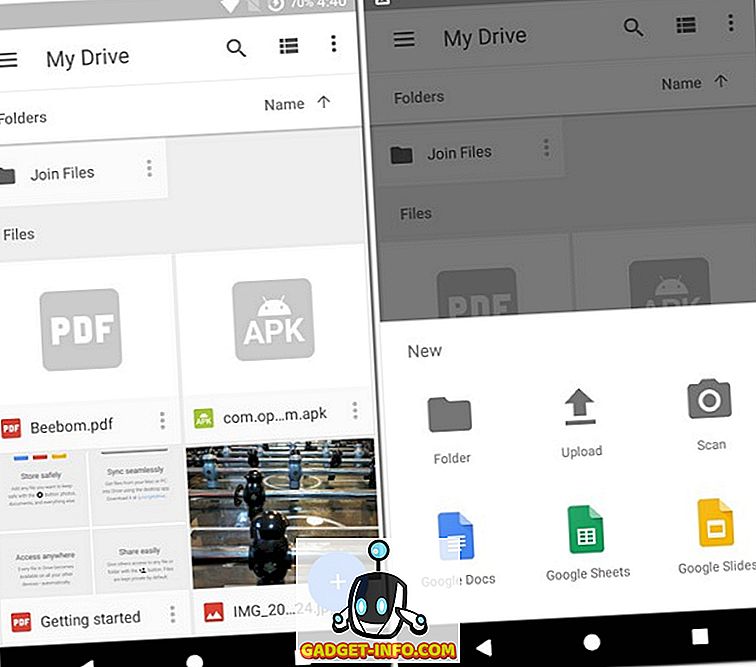
Jos käytät myös Google-valokuvia, voit myös lisätä ne Google Drive -kansioon. Oletuksena saat 15 Gt vapaata tallennustilaa Google-tilisi kanssa. Jos haluat lisää tilaa, voit ostaa sen sovelluksen ostolla. Jotta voit käyttää tietojasi milloin tahansa, sillä on myös työpöytäasiakas, joka toimii kaikilla alustoilla.
Asenna: Android, iOS (ilmainen 15 Gt), (maksettu versio alkaa 1, 99 dollaria kuukaudessa 100 Gt: ssa)
2. Dropbox
Aivan kuten Google Drive, Dropbox on toinen suuri pilvipalvelu, jota voit käyttää. Kun luot tilin ensimmäisen kerran, saat 2 Gt: n vapaata tallennustilaa . Tätä voidaan lisätä päivittämällä Dropbox Plus -ohjelmaan, joka antaa sinulle 1 TB: n säilytyksen 9, 99 dollaria / kk tai 99 dollaria vuodessa. Toinen tapa ansaita tietoja on kutsua ystäväsi asentamaan Dropbox. Saat jokaiselle ystävällesi, joka liittyy viitteeseesi, 1 Gt: n ylimääräistä tallennustilaa ilmaiseksi.
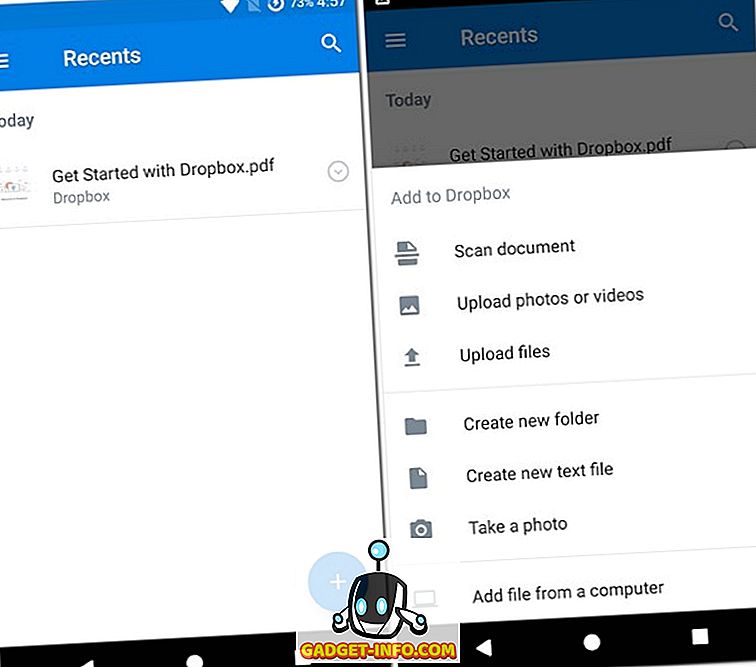
Voit myös luoda tai ladata uusia tiedostoja ja kansioita, skannata asiakirjoja ja asentaa työpöytäasiakkaan, kuten Google Drive. Riippumatta siitä, mitä galleriasovellusta käytät, voit ladata kaikki kuvat Dropboxiin sovelluksen asetuksista. Lopuksi voit suojata Dropbox-tilisi käyttämällä sisäänrakennettua salasanatoimintoa . Kun olet asettanut sen, voit myös ottaa käyttöön suojausominaisuuden, joka poistaa kaikki tiedot 10 epäonnistuneen salasananyrityksen jälkeen.
Asenna: Android, iOS (ilmainen, Dropbox Plus alkaa 9, 99 dollaria kuukaudessa 1TB: lle)
Paras Laskin-sovellukset
Sen jälkeen, kun opiskelija tarvitsee kaikki mahdolliset asiat, ainoa juttu on hyvä laskinohjelma. Jos olet miettinyt, mikä on kaluston kanssa väärä, anna minun kertoa teille, että seuraavat kaksi sovellusta eivät ole yksinkertaisia laskinohjelmia. He voivat suorittaa tehtäviä, jotka varastolaskinohjelmat voivat vain unelmoida (jos he voisivat unelmoida).
1. GeoGebra Graphing Calculator
Jos geometria ei ole sinun forte, saatat olla todella vaikeaa piirtää kaavioita annetuista yhtälöistä ja päinvastoin. Vaikka on monia eri tapoja, joilla voit tarkistaa vastauksesi, useimmat niistä ovat aikaa vieviä. Toisaalta, jos laitteeseen on asennettu GeoGebra Graphing Calculator, tämä tehtävä lyhenee muutamassa sekunnissa.
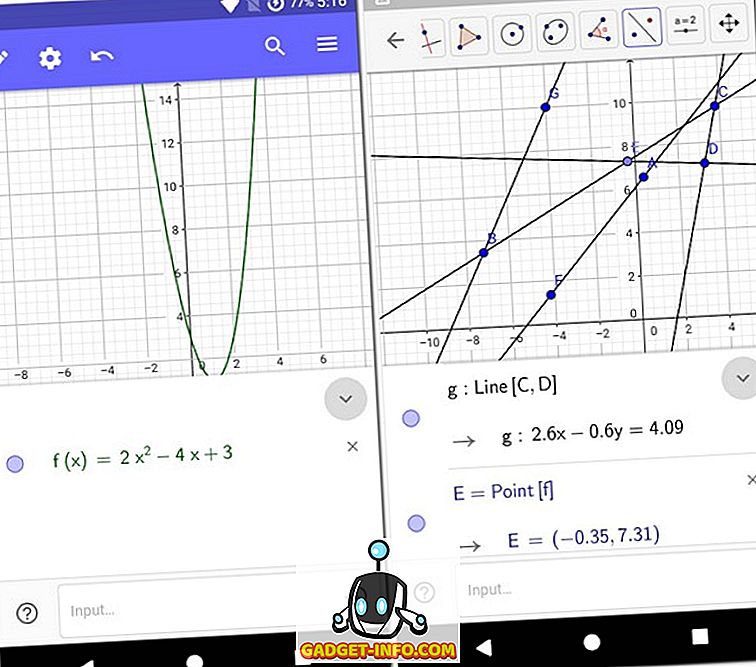
Voit syöttää enintään 3 muuttujan yhtälön ja sen kuvaajan piirtää vain muutamassa sekunnissa. Yhtälöt voivat olla myös epätasa-arvoja ja niillä voi olla absoluuttisia tai eksponentiaalisia arvoja. Tämän lisäksi voit piirtää kaavioita joko käyttämällä sormeasi tai käyttämällä sovelluksen sisällä olevia ohjelmistovälineitä, kuten viivoja, ympyröitä, tangentteja jne.
Asenna: Android, iOS (ilmainen)
2. RealCalc
Jos etsit hyvää tieteellistä laskinohjelmaa, joka ei vie paljon tilaa puhelimellasi, katso sitten RealCalc. Se tekee kaiken, mitä hyvä tieteellinen laskin voi tehdä. Peruslaskin ominaisuuksien, kuten laskelmien, prosenttiosuuden ja 10 muistitilan lisäksi se tarjoaa ominaisuuksia, kuten trigonometriset toiminnot, yksiköiden muunnokset, permutaatiot ja yhdistelmät sekä hyperboliset toiminnot . Voit myös mukauttaa laskimen ulkoasua muutamalla tweaksilla sovelluksen asetuksissa.
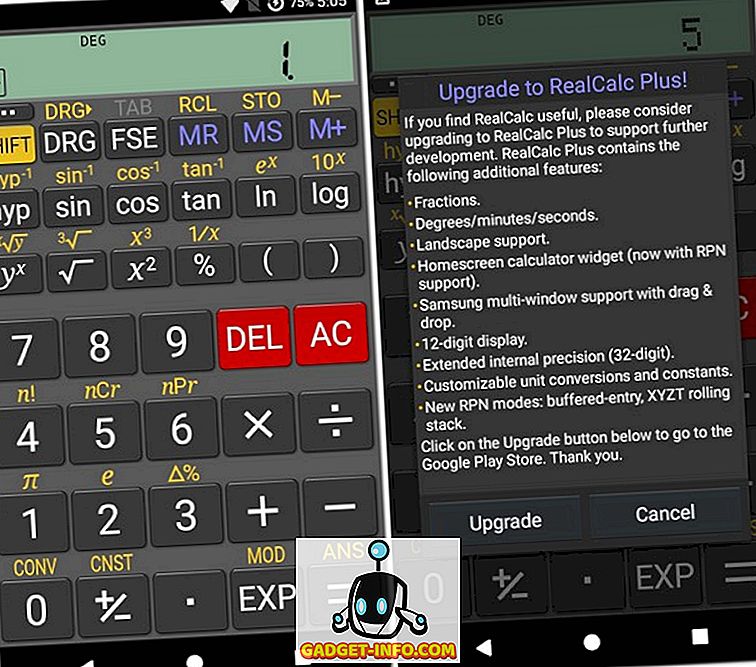
Vaikka useimmat tarvitsemasi ominaisuudet ovat saatavilla ilmaisessa versiossa, voit saada lisää ominaisuuksia, kuten murto-osia ja muokattavia yksikkömuunnoksia ja jopa widgetin, jossa RealCalc Plus maksaa vain 3, 49 dollaria Play-kaupasta.
Asenna: Android (ilmainen, 3, 49 dollaria)
Bonus App: Mathway
Mathway on loistava sovellus ongelmien ratkaisemiseen. Vaikka en suosittele sitä heti, se on erittäin hyödyllistä, jos löydät itsesi johonkin matemaattiseen ongelmaan. Se voi ratkaista monia aiheita, kuten algebraa, trigonometriaa, laskelmia, tilastoja jne . , Koskevia ongelmia . Sinun tarvitsee vain kirjoittaa ongelma ja sovellus kysyy automaattisesti, millaista vastausta etsit. Jos esimerkiksi kirjoittaisin kuutioyhtälön algebran alla, kysyisin, haluanko ne tekijät, juuret, kaavion tai sieppaukset. Nämä vaihtoehdot voivat vaihdella riippuen yhtälöstä ja valitusta aiheesta. Vaikka en saanut mitään väärää vastausta siihen aikaan, kun käytin sitä, ehdotan, että et ota sovelluksen antamaa vastausta itsestäänselvyytenä.
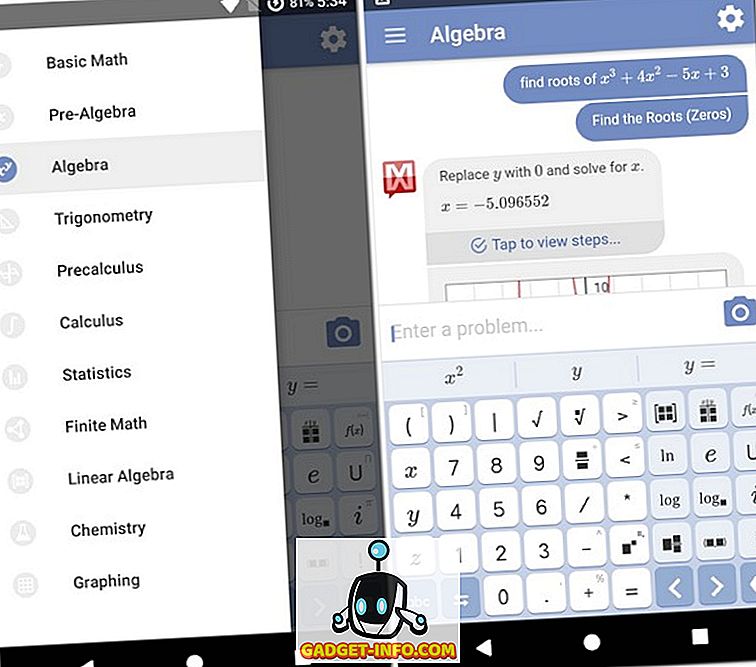
Asenna: Android, iOS (ilmainen sovellusostoksilla)
Parhaat opiskelija-sovellukset, joita voit saada
Nyt kun tiedät joitakin parhaista opittavista sovelluksista, joita voit käyttää, voit opiskella tehokkaammin ilman, että se saa tylsää. Niin kauan kuin voit hallita itseäsi häiritsemästä älypuhelimesi muita sovelluksia, voit hyödyntää kaikkia tässä luettelossa olevia hyviä sovelluksia. Joten mitä sovellusta luettelosta pidit eniten? Kerro minulle seuraavista kommenteista.









